当前位置: 首页 > 电脑百科 > 系统百科 - 把“磁盘碎片整理”添加到右键菜单
把“磁盘碎片整理”添加到右键菜单
时间:2011-09-05 10:29:31 来源: 作者: 打印 点击:
打印 点击:
先打开记事本,然后输入以下内容:
Windows Registry Editor Version 5.00
[HKEY_CLASSES_ROOTDriveshell
runas]
@="磁盘碎片整理"
[HKEY_CLASSES_ROOTDriveshell
runascommand]
@="defrag %1 -v"
上述内容输入完毕后,将这个记事本文件另存为扩展名为REG格式的注册表文件(如“磁盘整理.reg”)并将其双击导入注册表。
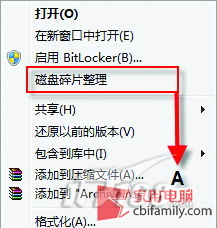
右键操作更加方便
当我们打开“计算机”窗口并右击该窗口中的任意一个硬盘盘符时,在弹出的右键菜单中就会出现一个名为“磁盘碎片整理”的菜单选项,选择这个菜单选项,就可以很方便地对选中的硬盘进行碎片整理的操作了。
TAGS:
版权声明:绿色童年网站所刊载本文:"把“磁盘碎片整理”添加到右键菜单",除特别声明外,其版权均属于绿色童年所有,任何媒体、单位或个人未经本网书面授权不得以任何形式转载、摘编、改编或以其他方式复制发表。否则,绿色童年将依法追究其法律责任。
上一篇:蓝屏错误不用怕!看代码找问题

